با درودی دوباره به شما همراهان همیشگی سایت حساب سنتر در قسمت دوم از فصل دوم آموزش جامعه صفر تا صد نرم افزار سپیدار در خدمت شما هستیم.و با توجه به موضوع جلسه ی قبل در این قسمت قصد داریم با نحوه ی معرفی حساب بانکی، صندوق و کارتخوان در نرم افزار سپیدار آشنا شویم.
تعریف حساب بانکی
برای تعریف حساب بانکی ابتدا بر روی سیستم دریافت و پرداخت کلیک میکنیم و سپس از منوی عملیات آن گزینه ی حساب بانکی جدید را انتخاب می کنیم.
در صفحه ی تعریف حساب بانکی اولین قدم، پر کردن فیلد انتخاب بانک و شعبه آن است که با کلیک بر روی فلش سمت چپ نوار آن، پنجره ی مربوط به بانک های ما باز می شود، در صفحه باز شده میتوانیم با کلیک راست و انتخاب گزینه ی جدید، بانک های خودمان اضافه کنیم.
پس از کلیک راست و زدن گزینه جدید در صفحه شعبه مانند عکس زیر اطلاعاتی چون نام بانک، کد شعبه، عنوان شعبه و شهر را وارد میکنیم، در ضمن بهتر است که فیلد های تکراری که شماره دو هستند را خالی بگذاریم و در آنها اطلاعاتی وارد نکنیم تا نرم افزار به شکل خودکار اطلاعات فیلد قبلی را در آن جایگزین کند. و در انتها یکی از دکمه های ذخیره سازی را در بالای صفحه میزنیم.و پس از آن با انتخاب ردیف بانک مورد نظر دکمه ی تائید را می فشاریم.
فیلد دوم شماره حساب است که به راحتی روی آن کلیک کنیم و شماره حساب خود را تایپ می کنیم.
فیلد سوم نوع حساب است که برای انتخاب آن باید روی دکمه ی فلش مانند انتهای ردیف آن کلیک کنیم تا پنجره ی مربوط به انتخاب نوع حساب باز شود. در پنجره باز شده یکی از انواع حساب ها را انتخاب میکنیم و دکمه ی تائید را می زنیم. البته این امکان نیز وجود دارد که اگر نوع حساب مورد نظر ما در پیش فرض ها موجود نیست در صفحه کلیک راست کرده و دکمه ی جدید را بزنیم و نوع حساب خود را به لیست اضافه کنیم.
باید به این نکته توجه کنیم که نوع های مختلف حساب ها ماهیت های متفاوتی دارند مثلا حساب قرض الحسنه قابلیت صدور چک را ندارد و ما باید نوع هر حساب را به صورت دقیق وارد کنیم و اگر بر فرض محال حساب قرض الحسنه ای دست چک دارد میتوانیم با کلیک راست بر روی آن و زدن دکمه ی ویرایش، تنظیمات آن را عوض کنیم.
مانند تصویر زیر فیلد های عنوان تفصیل، به صورت خودکار با اطلاعات وارد شده از فیلد های قبلتر پر می شوند و برای فیلد حساب تفصیل نیز نیاز به وارد کردن اطلاعات نداریم.
فیلد هفتم نوع ارز مبادله ای در حساب بانکی است که با کلیک روی نشانک انتهای فیلد میتوانید آن را انتخاب کنیم.در حالت عادی، تنها ارز ریال برای انتخاب وجود دارد اما اگر زیرسیستم ارزی را تهیه کرده باشیم میتوانیم در این قسمت از ارز هایی دیگر مانند دلار، یوان، یورو و غیره نیز علاوه بر ریال بهره ببریم.
فیلد هشتم موجودی اول دوره است و برای زمانی است که حساب ما مانده ی ریالی دارد و مربوط به سال های مالی قبل تر است در این حالت اگر ما در سال مالی 98 هستیم تاریخ افتتاح حساب را آخرین روز از سال مالی قبل (29/12/97)وارد میکنیم.در غیر اینصورت مبلغ موجودی اول دوره را صفر میزنیم و تاریخ افتتاح حساب را نیز وارد می کنیم.
فیلد نهم فرمت چاپ کلر است که مربوط به ساختار چاپ چک میشود و بهتر است از این قسمت گزینه ای را برای آن انتخاب نکنیم تا تنظیمات آن را از بخش مربوطه به شکل کامل و دقیقتر انجام دهیم .
فیلد دهم نام حساب است و با کلیک بر روی آن می توانیم به راحتی نام دارنده حساب را در آن را تایپ کنیم فیلد نام حساب2 را هم مانند فیلد های تکراری دیگر خالی می گذاریم تا خود نرم افزار، آن را تکمیل کند؛ در آخر نیز بر روی دکمه ی ذخیره در بالای پنجره کلیک می کنیم تا حساب بانکی ما کامل و صحیح در نرم افزار معرفی شود.
تعریف صندوق
تعریف صندوق خیلی ساده تر از حساب بانکی است و برای اینکار باید ابتدا روی ماژول دریافت و پرداخت کلیک کنیم و از منوی عملیات آن گزینه صندوق جدید را انتخاب کنیم تا صفحه ی معرفی صندوق جدید برای ما باز شود.
در پنجره ی معرفی صندوق جدید باز شده ، فیلد عنوان صندوق را با کلیک روی آن تایپ می کنیم، عنوان تفصیل نیز خود بصورت اتوماتیک پر می شود و بعد از آن فیلد ارز را با کلیک بر روی نشانک نوار آن انتخاب میکنیم.
در فیلد موجودی اولیه، در حالتی که صندوق ما نیز مانند حساب بانکی از سال مالی قبل آمده باشد ، میتوانیم در صورت داشتن مانده آن را در این فیلد وارد کنیم و تاریخ افتتاح آن را نیز آخرین روز از سال مال قبل ذکر میکنیم. در انتها نیز دکمه ذخیره را فشار میدهیم تا صندوق ما نیز به شکل کامل به نرم افزار معرفی شود.
تعریف دستگاه کارتخوان
پیش نیاز تعریف دستگاه کارتخوان به نرم افزار معرفی بانک است که در بالا مراحل آن را با هم مرور کردیم . برای شروع معرفی دستگاه کارتخوان بر روی ماژول دریافت و پرداخت کلیک میکنیم و از قسمت عملیات گزینه ی دستگاه کارتخوان جدید را انتخاب میکنیم تا پنجره ی تنظیمات آن باز شود.
در پنجره ی معرفی دستگاه کارتخوان جدید فیلد اول حساب بانکی است بر روی نشانک انتهایی آن کلیک میکنیم و در پنجره باز شده حساب متصل به دستگاه کارتخوان که از قبل معرفی کرده بودیم را انتخاب می کنیم و دکمه ی تائید را میزنیم.
فیلد دوم، شماره ترمینال است که یک شماره یکتا منتصب به هر یک از دستگاه های کارتخوان می باشد و میتوانیم از منوی تنظیمات کارتخوان یا از روی فیش های تراکنش های دستگاه آن را پیدا کنیم و در این قسمت وارد کنیم.
فیلد سوم نیز ارز است و با کلیک بر روی نشانک انتهایی، آن را انتخاب می کنیم؛ فیلد های دیگر را نیز مربوط به عنوان تفصیل خالی میگذاریم تا بصورت خودکار پر شوند، در انتها با زدن دکمه ی ذخیره در بالای پنجره صندوق ما نیز به شکل کامل معرفی می شود.
مطالب این جلسه نیز به پایان رسید در جلسه بعد به آموزش ادامه ی ماژول دریافت و پرداخت که شامل معرفی مخاطبان طرف مقابل و دسته چک در نرم افزار حسابداری سپیدار است همراه شما خواهیم بود.
ممنون که این جلسه را نیز از آموزش جامع صفر تا صد نرم افزار سپیدار با ما همراه بودید، گروه حساب سنتر برای افزایش سطح کیفیت خدمات منتظر نظرات ارزشمند شما عزیزان می باشد و میتوانید تمام سوالات خود را نیز درباره موضوعات آموزشی در پایین همین صفحه با ما در میان بگذارید تا کارشناسان ما بتوانند شما را راهنمایی کنند.با تشکر از توجهتان














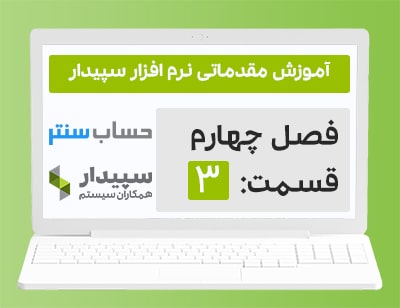

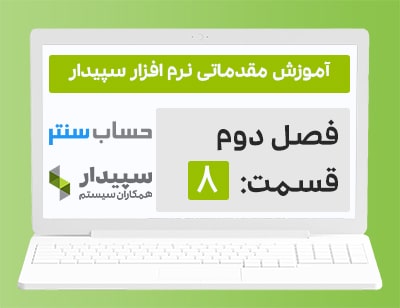
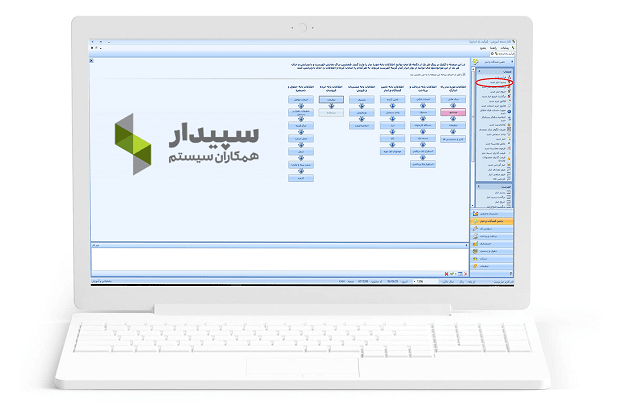
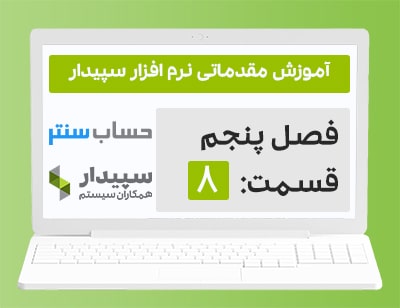



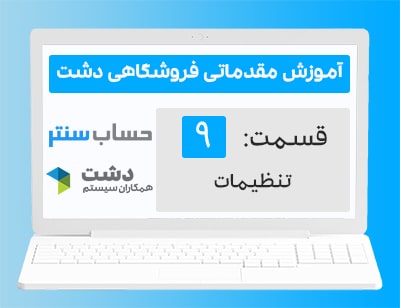
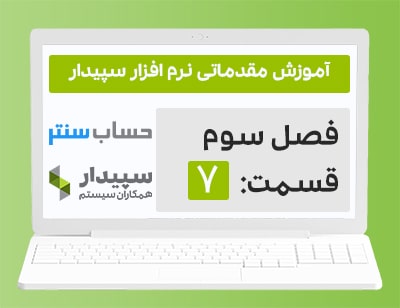
60 دیدگاه. ارسال دیدگاه جدید
باسلام
عالی بود جای سوال نبود
سلام. با تشکر از آموزش خوبتون – این آموزش پیشرفته آیا شامل مثال جامع در مورد شرکت های تولیدی هست ؟ یعنی یک پروژه کامل با تمام ثبت های یک شرکت تولیدی ؟
سلام و وقت بخیر ممنون از توضیحات و راهنماییتون
با سلام
من یک هفته میشه نرم افزار سپیدار رو نصب کردم و از طریق دوره های آموزشی شما در حال یادگیری هستم ،در این بخش از آموزش برا ایجاد حساب بانکی قسمت موجودی اولیم باید صفر باشه؟ تاریخ افتتاح زمان نصب این برنامه باید قرار بدم؟ واینکه بیشتر قسمت ها فعال نیستن باید چه کاری انجام بدم؟
سپاس
سلام ژیلا عزیز
در رابطه با موجودی اول دوره، شما باید تاریخ واقعی افتتاح حساب را در سیستم ثبت کنید؛ در فیلد مانده اول دوره، اگر این حساب از دوره قبل مانده دارد؛ وارد نمایید.
بله، نسخه آموزشی در بسیاری از بخش ها محدودیت داره و مانند نسخه اصلی نمیتوانید از آن استفاده کنید.
سپاس از همراهی شما
سلام وخداقوت من به تازگی نرم افزارسپیدار نصب کردم ودرقسمت حساب بانکی باید وقتی به موجودی اولیه مبلغ اضافه میکنم و تاریخ افتتاح تغییر دادم ثبت با خطا مواجه میشه ممنون میشم راهنماییم کنید
سلام ژیلا عزیز
چه خطایی دریافت میکنید؟
سلام وقت شما بخیر
من اکثر دوره های شما رو تهیه کردم سوالی داشتم در مورد سند افتتاحیه
من مدیر عامل و حسابدار و سهامدار شرکت هستم و دو شخص دیگر که غیر سهامدار هستند و از آنها پول برای تاسیس شرکت قرض گرفتم هر کدام 100 میلیون. حال سند افتتاحیه به چه صورت باشد این 100 میلیون در صندوق هست و از آن برای خرید اثاثه و دیگر هزینه های شرکت استفاده شده است. البته به صورتی که بتوان این مبلغ دوباره به اشخاص برگشت داده شود.
از حساب جای شرکا باید استفاده گردد یا سرمایه؟
برای یرداشت از حساب شرکت تحت عنوان برداشت شخصی سهامداران از چه حسابی می توان استفاده کرد . جاری شرکاا؟
ممنون از آموزش های بسیار خوبتون
سلام احسان عزیز
مبالغ از هر کانالی کهوارد شده اند در سمت بدهکار ترازنامه در حساب صندوق شما قرار دارند، اما در سمت بستانکار شما باید بخشی از مبلغ که مربوط به سرمایه شخصی است را در حساب سرمایه و بخشی که قرض گرفته اید در حساب سایر حساب های پرداختنی شناسایی کنید.
سپاس از همراهی شما
با سلام لطفا طریقه تعریف تنخواه گردان و ثبت سند دستی افتتاحیه آن را نیز بفرمایید.با تشکر از زحمات شما
سلام کریمی عزیز
تنخواه در سپیدار یک طرف حساب معمولی بدون نقش است؛ ثبت آن در افتتاحیه باید به صورت دستی انجام شود.
ثبت سند حسابداری:
موجودی تنخواه گردان ریالی / حسین کریمی (تنخواه گردان)
سپاس از همراهی شما
جناب رجبی عزیز سلام و درود
بسیار لطف کردید. از آموزشها و اشتراک گذاری اطلاعاتتون بسیار بهره بردم و امیدوارم همواره سلامت و موفق باشید.
سلام کریمی عزیز
خوشحالیم که آموزش ها برای شما مفید بوده است.
سپاس از حسن نظر و همراهی شما
ممنون بابت راهنماییتون عالی بود 🌼
سلام میشه بگید چجوری ریالو به دلار تغییر بدیم؟
سلام مائده عزیز
اگر منظورتان چنج کردن است؛ باید خرید بزنید؛ ریال را خارج و دلار را وارد حساب یا صندوق ارزی خود کنید.
سپاس از همراهی شما
سلام چگونه میتوان با یک کد شعبه چند شماره حساب بانکی را در سیستم ثبت کرد
سلام وحید عزیز
ابتدا شعبه را به سیستم معرفی کنید؛ سپس حساب های مختلف را تعریف نمایید.
سپاس از همراهی شما
با سلام از برنامه جامع شما
سوالی داشتم شرکت ما در اذرماه1400 تاسیس میشود ودر تعریف حساب بانکی و صندوق درقسمت تاریخ چه تاریخی باید ثبت بشه ؟حساب بانکی ماهم 2 ماه قبل تاسیس شده . لطفا راهنمایی بفرمایید
سلام زهرا عزیز
تاریخ افتتاح حساب ها را ۱۳۹۹/۱۲/۳۰ بزنید.
سپاس از همراهی شما
عالی بود
سلام مرتضی عزیز
سپاس از همراهی شما
Tank you behnam rajabi
سلام سهراب عزیز
سپاس از لطف و همراهی شما
بسیار بسیار سپاسگزار و دعاگوی شما هستم.
سلام احمد عزیز
ممنون از لطف و انرژی مثبت شما
سلام.واقعا از سایت خوبتون تقدیر و تشکر به عمل میارم.همچنین ازتون ممنونم ک دانسته هاتون رو برای بقیه به اشتراک میزارین و من به نوبه خودم،بسیار بسیار استفاده بردم و واقعا بکارم اومد.بخصوص در رابطه با آموزش برنامه سپیدار…بازم ازتون ممنونم و موفق باشید مهندس
سلام عباس عزیز
ممنون از انرژی مثبت و حسن نر شما، باعث افتخار ماست که ویدیو های آموزشی برای شما مفید بوده اند.
ممنونم آقا بهنام خیلی عالی و بی نظیر هستید
ی سوال چ طوری میشه دانلود کرد من وقتی رفرش میزنم ی لحظه گزینه دانلود میاد ولی فورا حذف میشه …میشه راهنمایی کنید
سلام الهام عزیز
فعلا امکان دانلود ویدیو ها وجود ندارد؛ باید به صورت آنلاین در سایت و یا یوتیوب حساب سنتر تماشا کنید.
سپاس از همراهی شما
واقعا خسته نباشیدممنون
سلام کتایون عزیز
سپاس از حسن نظر و همراهی شما
خیلی عالی بود اگر با مثال بود خیلی بهتر جا میافتاد
سلام جودکی عزیز
سپاس از حسن نظر و همراهی شما
برای استفاده از دوره های پیشرفته همراه با پروژه و مثال میتوانید از مجموعه دوره های پیشرفته بنا به نیاز خود استفاده نمایید.
لینک دوره های پیشرفته نرم افزار سپیدار:
https://hesabcenter.com/downloads/sepidar-software-advanced-training-package/
سلام
عالی بود🙏🙏🙏
سلام فاطمه عزیز
سپاس از حسن نظر و همراهی شما
سلام تشکر فراوان از توضیحات کامل شما
سلام سعید عزیز
ممنون که نظر خود را با ما به اشتراک قرارداده اید.
موفق باشید
عالی بود
سلام کاربر عزیز
سپاس از همراهی شما
ضمن تشکر از زحمات شما و آموزش خوب تون در حین آموزش هنگامی که صفحه باز میشه درکنار اطلاهات اصلی اطلاعات تکمیلی و یادداشت و سوالات متداول هم وجود داره راجع به آ ن هم توضیحاتی می دهید.
سپاس
سلام علیرضا عزیز
بله، آموزش این بخش ها را هم در برنامه قرار میدهیم، با سپاس از همراهی شما
سلام اگه ممکنه من رو در ثبت خرید کالا با ارزش افزوده راهنمایی کنید
ثبتش به چه صورتی در نرم افزار سپیدار انجام میشه؟
سلام کاربر عزیز
آموزش رسید انبار در نرم افزار سپیدار را مشاهده کنید.
حقوق و دستمزد هم آموزش بدید لطفا
سلام سیما عزیز، از این لینک به اولین قسمت از آموزش حقوق و دستمزد سپیدار وارد شوید: https://hesabcenter.com/sepidar-software-tutorials/season05-episode01/
سپیدار واقعا نرم افزار خوبی هست، دست سازندگانش درد نکنه، برای مغایرت بانکی هم آموزش دارید؟
سلام افسانه
بله، وارد این لینک شوید: https://hesabcenter.com/sepidar-software-tutorials/season02-episode09/
سلام و وقت بخیر ، واقعا خسته نباشید عالی هستید.
سلام سمیه عزیز
ممنونم از حمایت و همراهی شما
فرق بین مرور تعدادی و مرور مبلغی انبار رو میشه بگید
سلام احمد عزیز
از این آموزش : آموزش مرور تعدادی و مرور مبلغی انبار در نرم افزار سپیدار میتوانید به جواب سوال خود برسید.
انبارگردانی هم تو سپیدار قابل انجام است؟
سلام رضا عزیز
بله به راحتی قابل انجام است، همچدید از این لیم میتوانید آموزش انبارگردانی در سپیدار را نیز مشاهده کنید: https://hesabcenter.com/sepidar-software-tutorials/season03-episode10/
اعلامیه بدهکار و بستانکار هم آموزش ضبط کنید ممنونم
سلام ثریا عزیز
آموزش اعلامیه بدهکار و بستانکار: https://hesabcenter.com/sepidar-software-tutorials/season04-episode03/
سیستم حسابداری هم آموزش دارید؟
سلام مجتبی عزیز
بله ، آموزش نصب نرم افزار سپیدار – آموزش سیستم حسابداری نرم افزار سپیدار
از 2 لینک بالا میتوانید دوره را آغاز کنید.
عالی بود آقای رجبی
سلام زهرا عزیز
سپاس از حسن نظر و همراهی شما